金税盘发票清单怎么导出来
发票管理该主菜单包含五个子菜单:“发票填开”、“发票作废”、“查询修复”、“红字发票信息表”和“发票参数设置”。系统支持开具增值税专用发票、增值税普通发票、增值税电子普通发票、增值税普通发票(卷票)、
2024.05.19税务Ukey可通过打印格式设计实现发票及销货清单打印尺寸的调整。具体步骤为:打开税务UKey版开票软件,单击“发票管理”-“打印格式查看”-“发票/销货清单打印格式设计”,单击“查看”打开“打印预览设置”窗口,单击“设置”,调整左边距及上边距即可。

在具体操作调整打印尺寸前,需要先明确一些基本概念:左边距及上边距的调节范围为:-300~600,负数数值越小表示更靠近边距,正数数值越大表示离边距越远,每+-一个单位相当于边距的0.01cm。
下面小编基于戴尔N5010设备、Windows7操作系统及税务UKey版开票软件V1.0.11给大家操作演示具体步骤,一起来学习下吧!
打开税务Ukey版开票软件,单击“发票管理”-“打印格式查看”,单击“发票打印格式设计”或“销货清单打印格式设计”,分别前往设置发票及销货清单打印尺寸。
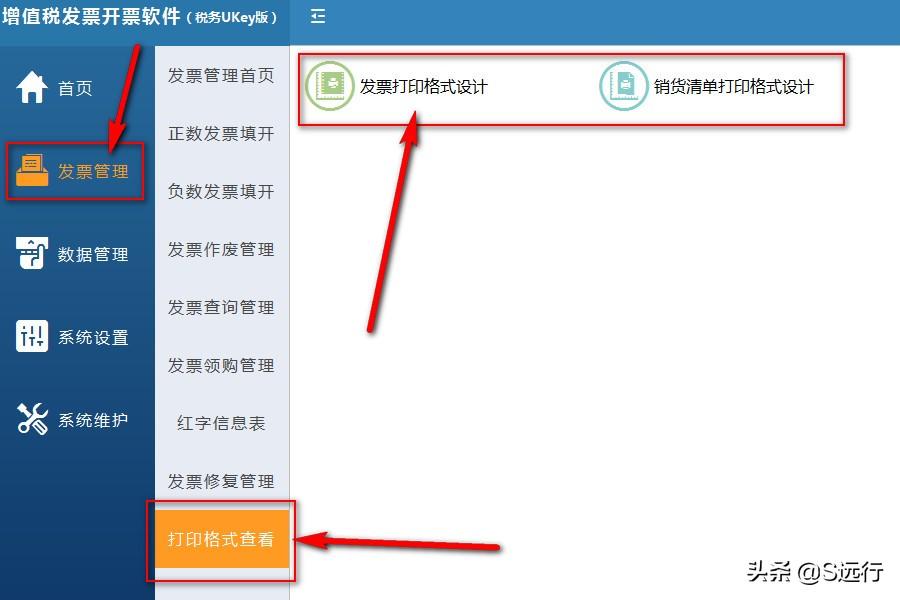
单击“查看”-“确定”。
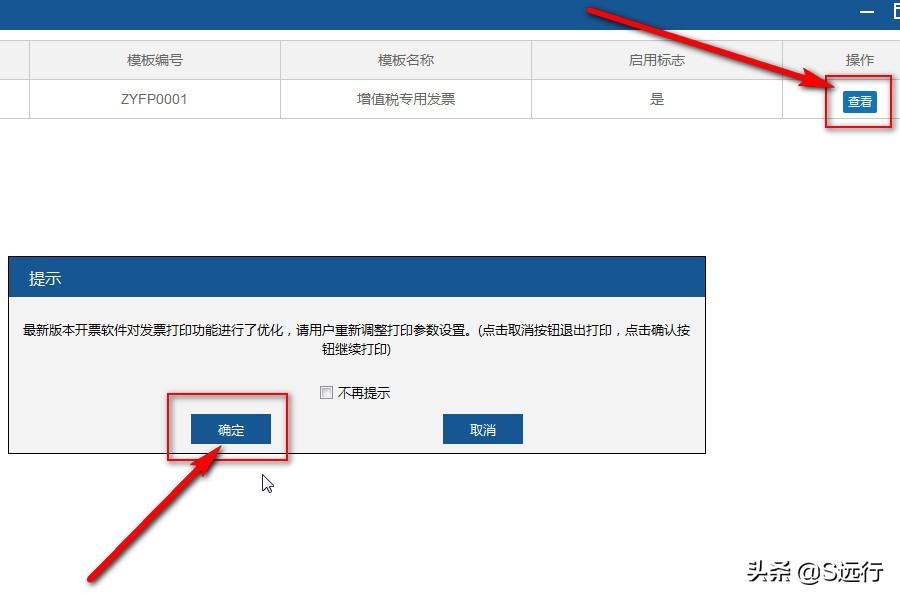
单击“设置”。
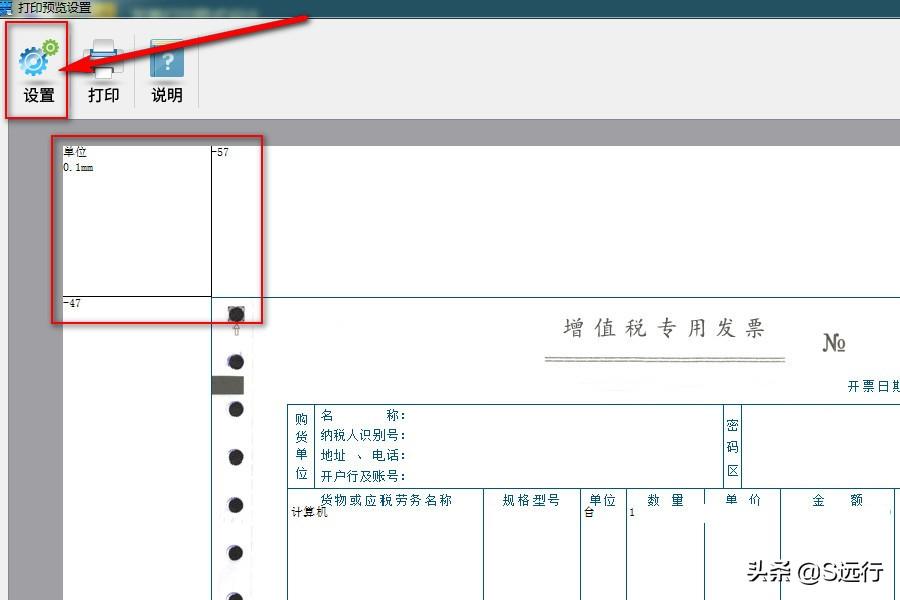
根据实际打印机的不同,在边距设置范围-300~600间,分别输入左边距及上边距的数值,单击“确定”调整边距至合适位置即可(比如小编这里使用的一款AR970打印机,打印发票最佳的边距设置值为左边距:-57、上边距:-47)。
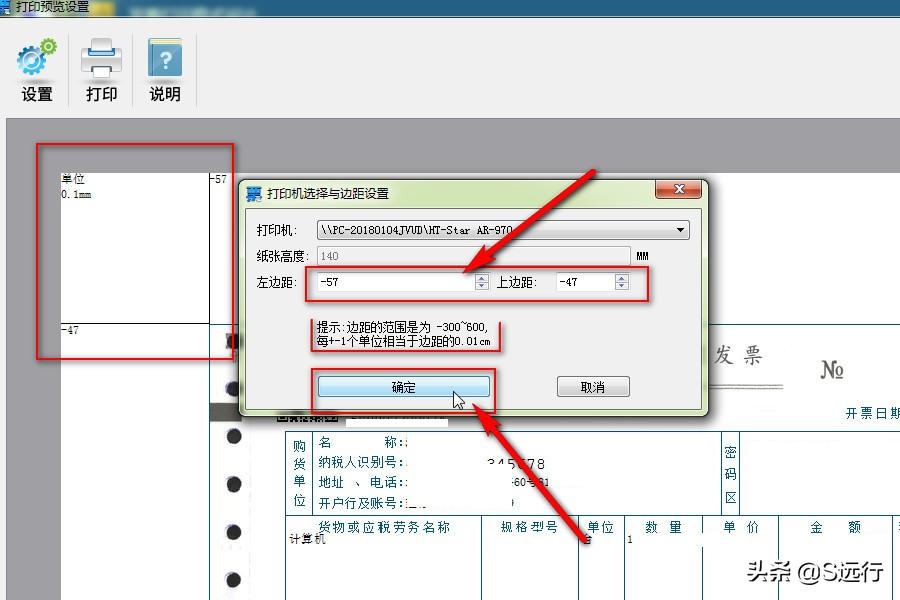
事实上左边距及上边距都设置为0时,并不是传统意义上的边距为0,而是一个固定的值,当边距设置为-300时,离边距最近;而当边距设置为600时,则具有最大可设边距。
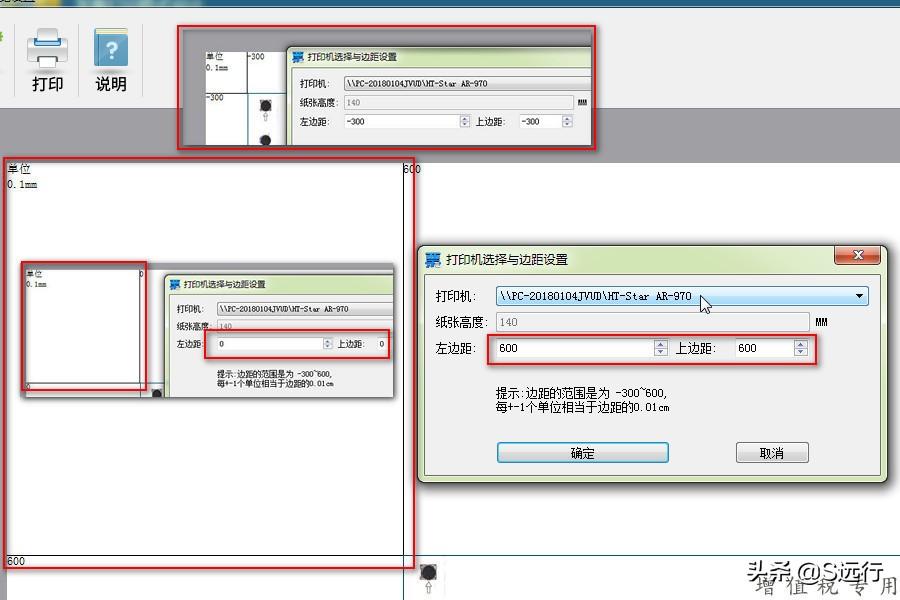
打印机不同所需设置的边距值是不同的,可自行试验调整。
发票管理该主菜单包含五个子菜单:“发票填开”、“发票作废”、“查询修复”、“红字发票信息表”和“发票参数设置”。系统支持开具增值税专用发票、增值税普通发票、增值税电子普通发票、增值税普通发票(卷票)、
2024.05.19增值税专用发票开错了怎么办?作废呗,这个大家都清楚,但是作废也是有条件的,不是说你想作废就作废。按照国税发(2006)156号第二十条同时具有下列情形的,满足作废条件。(一)收到退回的发票联、抵扣联时
2024.05.20发生销售退回、开票有误、服务中止、销售折让等情形可以按规定开具红字数电票,但以下情形不允许开具:1、蓝字发票已作废、已全额红冲、已被认定异常扣税凭证、已锁定时,不允许开具红字票。2、蓝字发票增值税用途
2024.05.19前面讲了全电发票开具后没打印想再重打的方法,有的小伙伴们就在发言问了,怎么导出全电发票开具的明细了,这样我们想看一下每月开了多少票,开了哪些票,以后不进去系统,用电子表格就可以看了,可以吗?小编在这和
2024.05.20前言在现阶段,为了方便和环保,大部分经济活动都采用电子发票。然而,很多公司拿发票去报销,还是需要纸质打印版,电子发票还是需要自己手动打印出来。很多人不注意,一张电子发票用一张A4纸打印,打印后再裁剪上
2024.05.20